您可以從LINE官方網站或Google Play商店下載Android版本的LINE應用程式。若您無法透過Google Play下載,也可從LINE官方網站下載APK安裝包,或使用其他可信來源如APKPure或Uptodown。請注意,安裝APK前需在手機設定中允許安裝未知來源的應用程式。建議僅從官方或可信網站下載,以確保應用程式的安全性。
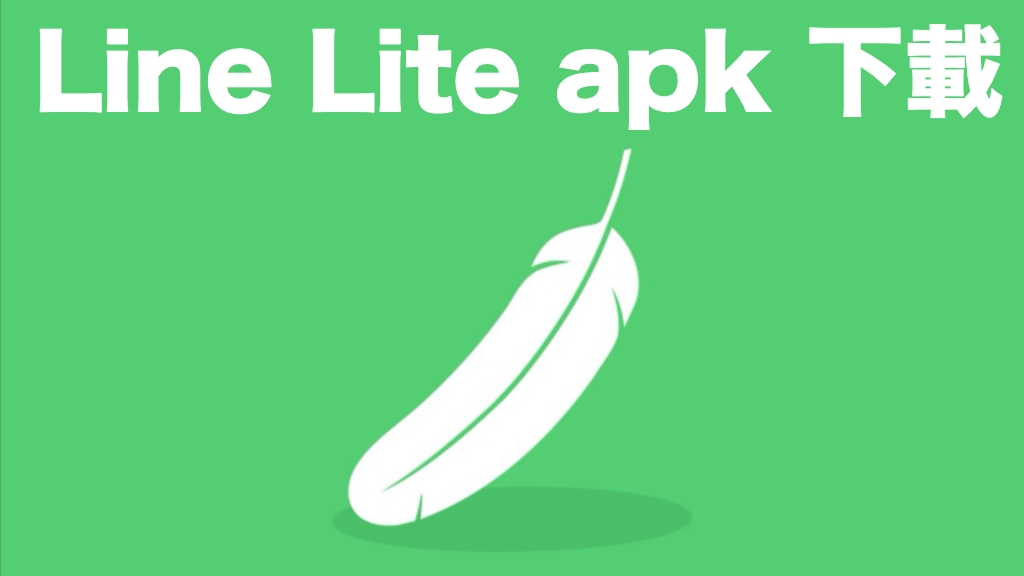
LINE安卓安裝包是什麼
安裝包的定義與用途說明
• 安卓安裝包即APK應用程式安裝檔案 APK是Android Package Kit的縮寫,是Android系統專用的應用程式安裝格式,任何在Google Play上架的App,都有對應的APK檔可供安裝。
• 可在無Google服務裝置上手動安裝使用 部分Android手機(如中國品牌或某些國際特製機型)無法使用Google Play商店,用戶可藉由手動安裝LINE的APK檔案來實現正常使用。
• 提供靈活的版本控制與裝置相容性調整 使用者可根據手機型號下載適合的LINE版本,或依需求安裝特定語言、低版本、舊版本的APK來避開新功能不穩定問題。
APK與Google Play版本的差異
• APK需手動下載與安裝不具備自動化流程 Google Play下載流程自動化且安全性高,而APK則需手動搜尋、下載、點擊安裝且開啟手機「允許安裝未知來源」設定才可完成。
• APK版本無自動更新功能需定期手動更新 安裝APK版本的LINE後,用戶必須定期自行上網查找新版APK並重新安裝才能維持版本安全,否則可能無法登入或與好友同步訊息。
• 若來源正確APK與商店版功能基本一致 只要APK來自LINE官方或可信來源,其功能、界面、貼圖、聊天等操作皆與Google Play版本無異,唯一差別在於安裝與更新模式。
安裝包適合哪些使用者群體
• 無法使用Google服務的Android用戶 如華為、小米等不搭載GMS(Google行動服務)的手機,或位於限制使用Google服務的地區,用戶無法從商店下載LINE,只能透過APK安裝。
• 開發人員與技術測試者需進行版本比對 某些技術使用者需要在同一裝置上測試不同LINE版本功能或相容性,APK安裝包讓他們可自訂安裝時機與版本控制。
• 想安裝舊版本或特定語系版本的進階用戶 當最新版本出現不穩定、卡頓、語言缺失或不相容時,進階使用者可透過APK下載舊版本或特定地區語系版來解決問題。
如何正確下載LINE安卓安裝包
建議從LINE官方或授權平台下載
• LINE官方網站提供正式下載入口 若LINE在你所在地區未受限制,可透過LINE官網https://line.me進入下載頁面選擇對應版本,這是最安全且官方授權的APK來源。
• 使用APKMirror、APKPure等知名平台較為安全 在無法透過LINE官網下載的情況下,建議選擇經常更新、具良好聲譽的第三方平台,如APKMirror、APKPure,它們通常提供未經修改的原始安裝包,並附上驗證簽章。
• 應選擇標示為「原始簽名」或「官方原版」的檔案 多數授權平台會明確標註APK是否為官方數位簽名,使用這類檔案可確保程式未被第三方修改,提高安全性與穩定性。
避免從未知來源取得非法版本
• 社群、論壇或群組中分享的APK風險較高 網路上流傳的LINE安裝包如非來自知名平台或官網,可能被植入廣告、惡意程式或帳號竊取工具,不建議下載或安裝。
• 非官方修改版可能遭移除功能或內建木馬 某些號稱「無廣告」、「解鎖貼圖」、「跨地區登入」的修改版APK通常已改動核心程式碼,存在重大資安風險與使用不穩定問題。
• 安裝非法版本可能導致帳號異常甚至遭封鎖 LINE系統可偵測是否使用異常版本登入,如發現違規登入紀錄可能會自動封鎖帳號或限制部分功能使用,造成資料損失。
如何辨識安裝包是否為最新版
• 參考LINE官網或Google Play公告的版本號 進入LINE官網或Google Play商店頁面,向下滑動可查看目前發佈的最新版本號碼,再與下載的APK進行比對確認是否一致。
• APK平台通常會附上版本編號與更新日期 例如APKMirror會標示「版本號」、「更新時間」、「原始簽名」,使用者可根據這些資訊判斷是否為最新且未修改的原版。
• 定期檢查更新避免版本過舊導致登入失敗 若安裝過舊版本的APK,有可能因協議不符而無法登入伺服器,建議定期查詢LINE版本更新訊息並手動安裝最新版。
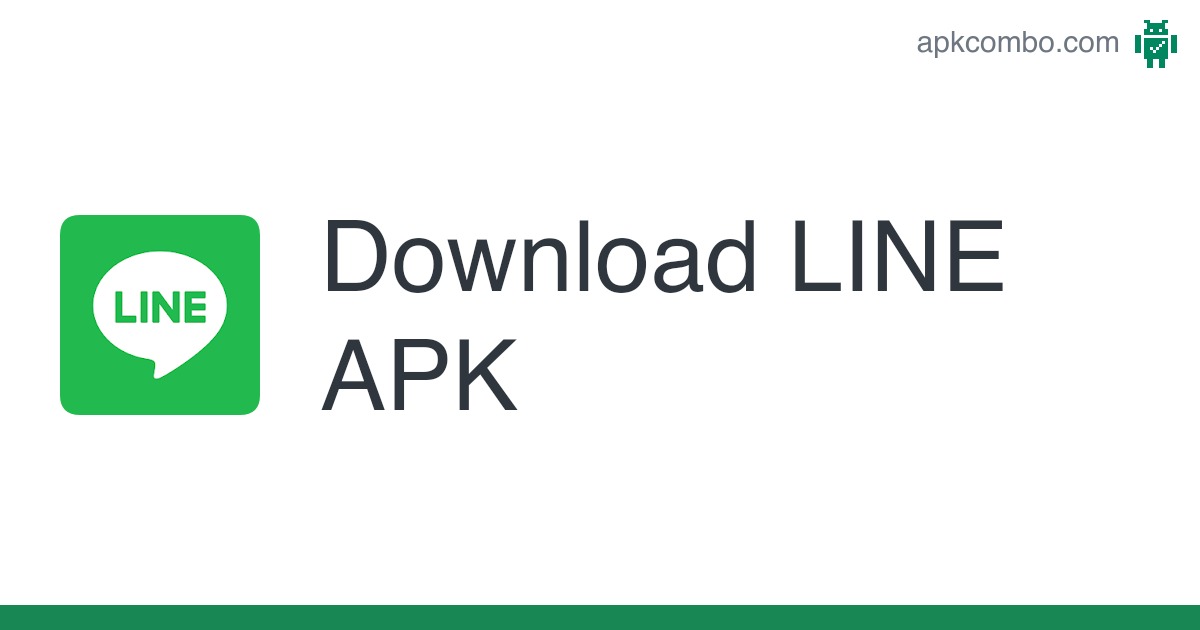
安裝LINE安卓安裝包的步驟
啟用手機安裝未知應用權限
• 進入設定開啟「允許安裝未知來源」 Android系統預設禁止從Google Play以外的來源安裝App,用戶需進入「設定 > 應用與通知 > 特殊應用存取權限 > 安裝未知應用」選擇下載來源如瀏覽器或檔案管理器並啟用權限。
• 不同品牌手機設定路徑略有差異 Samsung、小米、OPPO等品牌的Android版本可能會將權限設定分類不同,使用者可透過設定中的搜尋功能快速找到「未知來源」選項進行調整。
• 建議安裝完畢後關閉該權限提升安全性 為防止其他應用在未授權情況下自動安裝APK,建議在LINE安裝完成後立即將「允許未知來源」設定關閉,降低安全風險。
下載完成後如何啟動安裝流程
• 使用檔案管理器找到下載的APK檔案 大多數手機會將下載的檔案儲存在「下載」資料夾,用戶可透過手機內建檔案管理器或第三方App(如ZArchiver)快速找到LINE安裝包。
• 點擊APK檔案即可進入安裝流程 點選APK檔後,系統會自動跳出安裝畫面,點擊「安裝」即可開始安裝過程,過程中建議保持網路連線以避免資源驗證錯誤。
• 安裝完成後點擊「開啟」或返回主畫面啟動LINE 安裝完畢後,系統會提供「完成」與「開啟」選項,建議先開啟一次LINE確認是否安裝成功與登入正常。
安裝過程中常見的錯誤與解法
• 顯示「應用未安裝」通常為版本不相容 若安裝過程出現此提示,多為APK版本過舊或與目前系統不兼容,建議重新下載對應系統版本的最新版APK重試。
• 顯示「封包損壞」或「無法解析檔案」 表示APK檔案在下載過程中損毀或來源不可靠,請確認檔案是否完整或重新從可信網站下載新版本。
• 安裝後閃退或無法登入可能與系統設定衝突 若LINE下載好的應用無法啟動,可嘗試清除App快取或重啟裝置,若仍無法使用,建議改回Play商店版本或換用穩定的前一版APK。
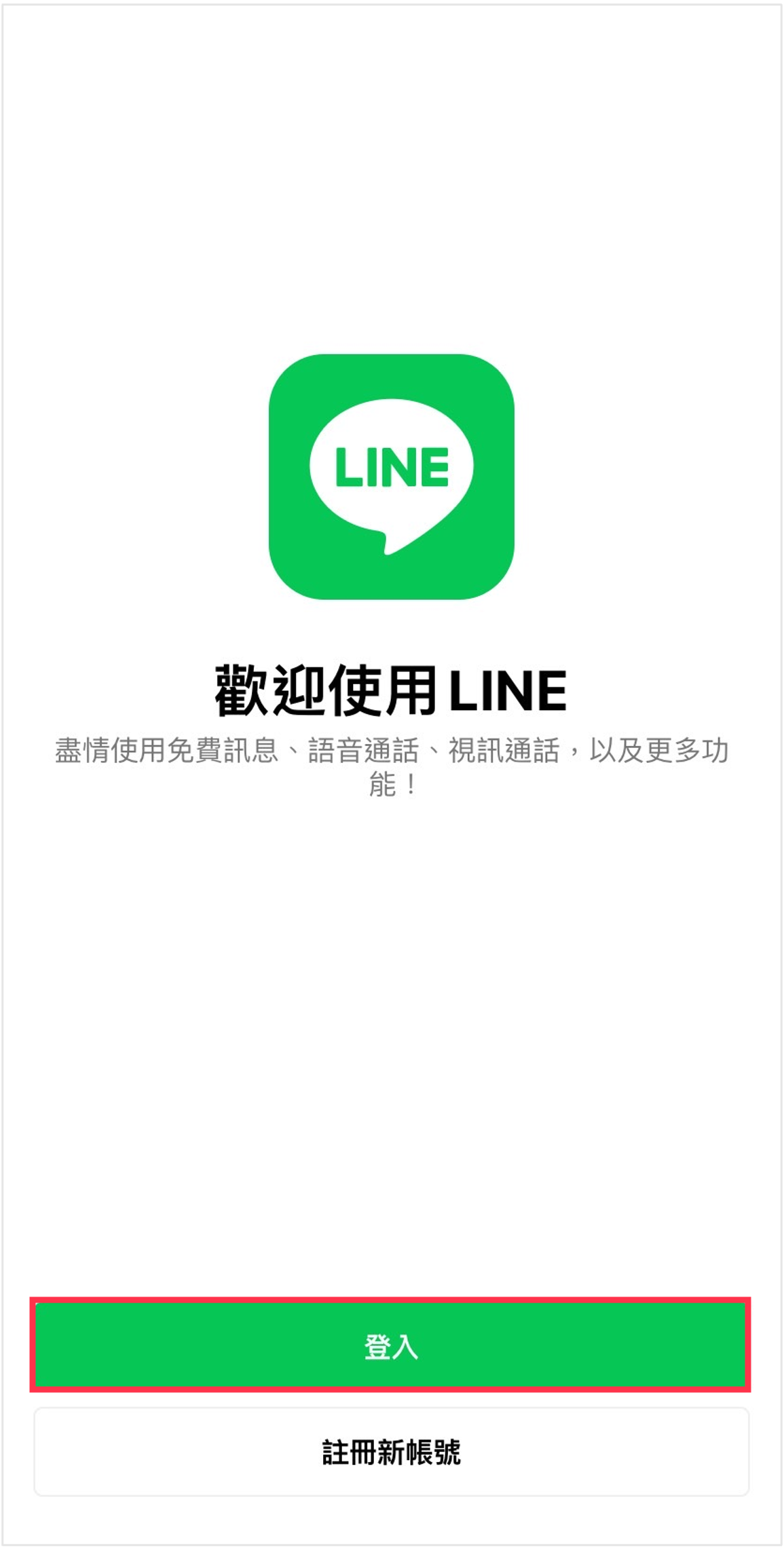
使用安裝包更新LINE應用程式
如何手動替換舊版LINE
• 下載比現有版本更高的APK檔案 要進行更新,需下載LINE官方釋出的較新版本安裝包,版本號碼必須高於目前安裝版本,否則系統會顯示「應用未安裝」錯誤。
• 直接點擊新版本APK執行覆蓋安裝 無需先移除舊版LINE,只要版本號符合,點擊新版APK後即可進行覆蓋安裝,系統會保留原有資料與設定,不會影響帳號登入狀態。
• 安裝後建議重新啟動一次LINE 更新完成後,開啟LINE確認版本號是否正確更新,並建議重新啟動App以確保新版本功能順利啟動與適用。
更新前是否會遺失聊天紀錄
• 正常覆蓋安裝不會清除聊天內容 只要在不解除安裝的情況下進行APK更新,LINE會保留所有本地聊天紀錄、相簿、好友與設定內容,不需重新登入或還原。
• 建議更新前先執行雲端備份加強保障 雖然更新理論上不會遺失資料,但仍建議在更新前手動備份聊天紀錄至Google Drive或iCloud,以備例外情況下資料可復原。
• 清除資料或移除再安裝才會導致記錄消失 若使用者選擇先移除舊版本再安裝新版APK,聊天紀錄將會完全消失,除非之前已成功備份,否則無法恢復。
安裝包升級與商店更新的不同之處
• 商店更新自動推送不需手動操作 Google Play商店會自動偵測新版本並提示更新,用戶只需點擊即可完成升級,過程簡便且不易出錯。
• 安裝包需自行尋找版本與進行安裝 使用APK更新LINE需手動下載、授權安裝並確認來源安全,相對繁瑣但可提早取得特定地區尚未釋出的新版。
• 安裝包可繞過地區限制或版本延遲 有些LINE功能會分階段更新,商店尚未釋出的版本可透過安裝包搶先體驗;不過也可能存在不穩定或與系統不相容的風險。
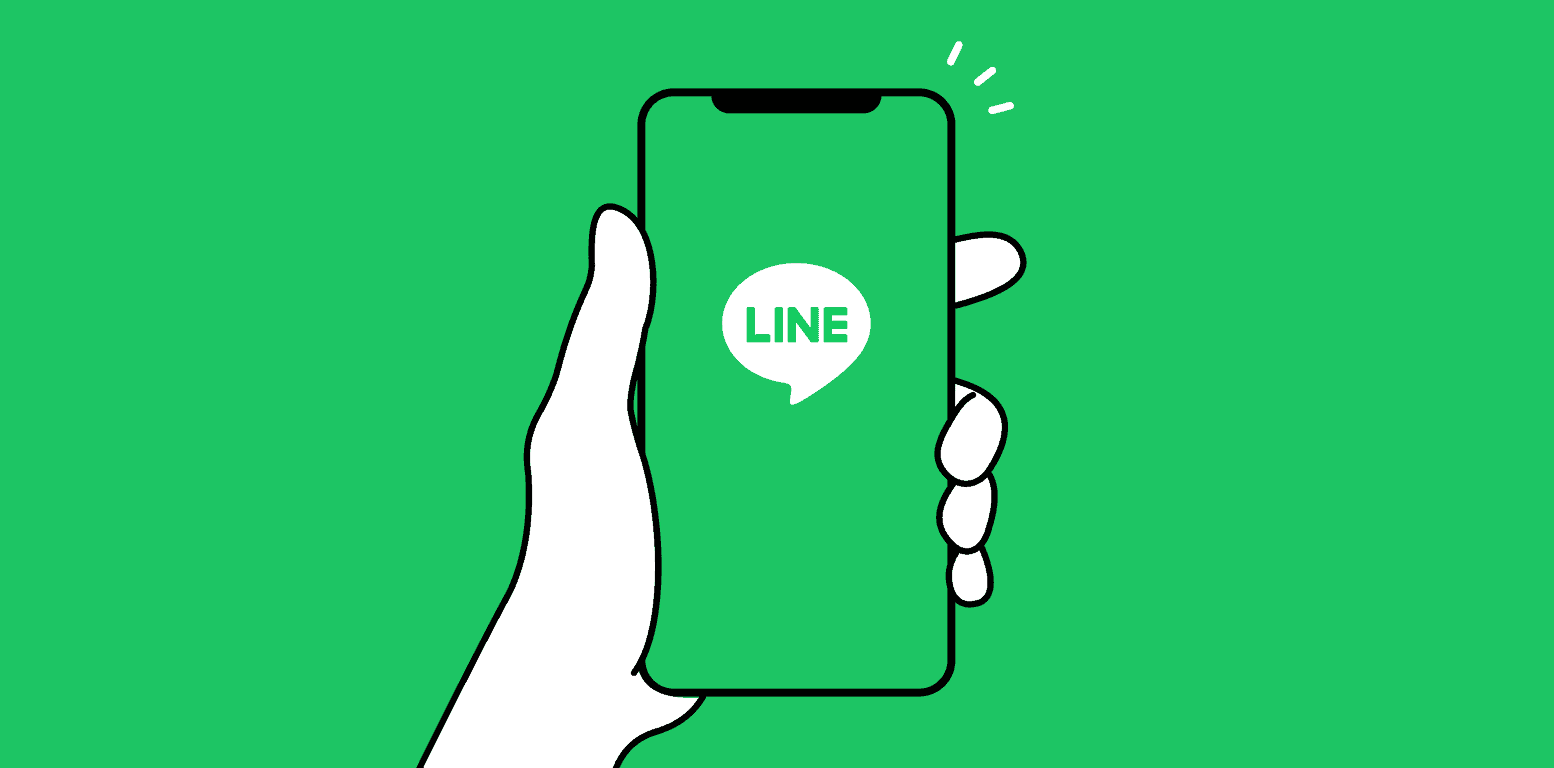
可從LINE官方網站下載最新版APK檔案,避免使用來路不明的第三方網站以確保安全性。 需在手機設定中允許「安裝來自不明來源的應用程式」,安裝完成後可再關閉此選項以保障安全。 功能基本相同,但APK需手動更新,無法享受Play商店的自動更新與安全檢查服務。 可改從LINE官方網站下載APK安裝包,或檢查Google Play帳戶與地區設定是否正確。哪裡可以下載LINE的安卓安裝包(APK)?
安裝APK前需要開啟哪些設定?
下載的LINE APK與Google Play版本有差別嗎?
無法從Google Play下載LINE時該怎麼辦?
如何確認下載的LINE APK是官方版本?